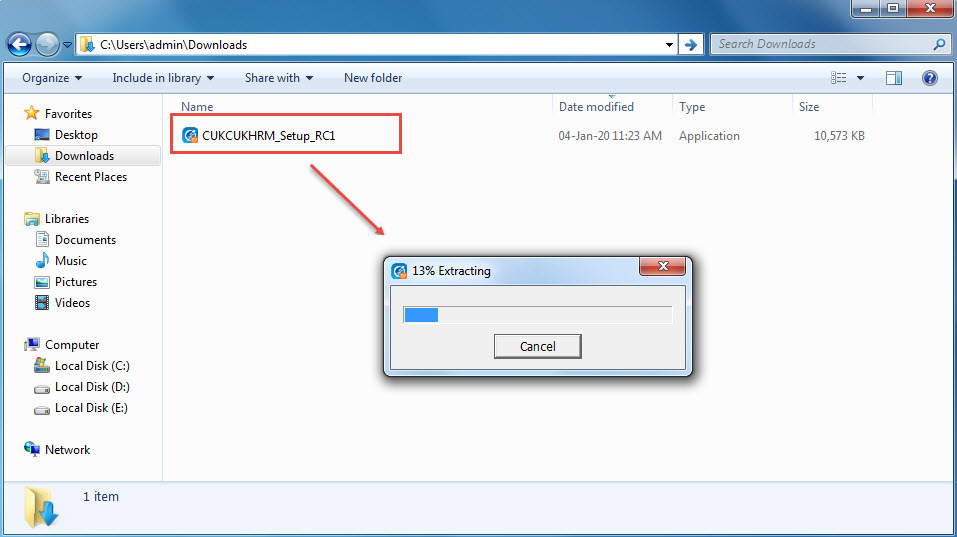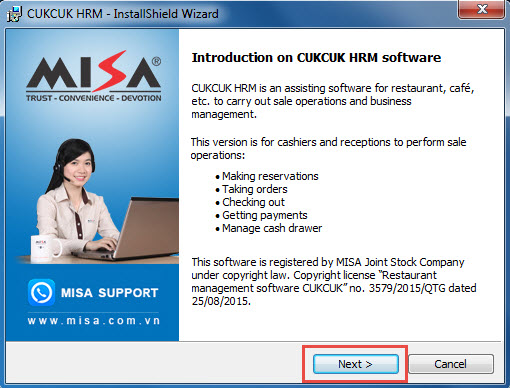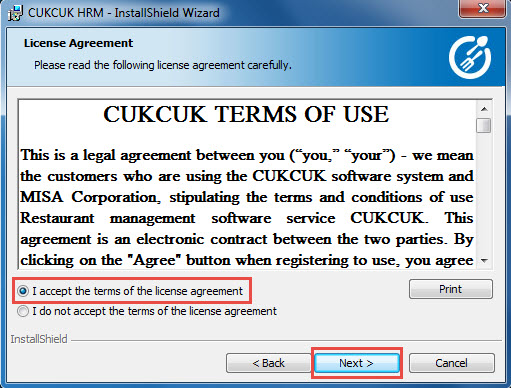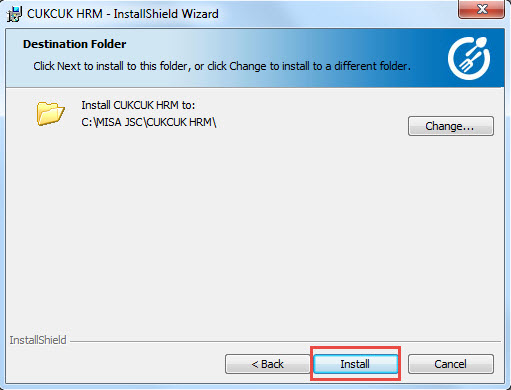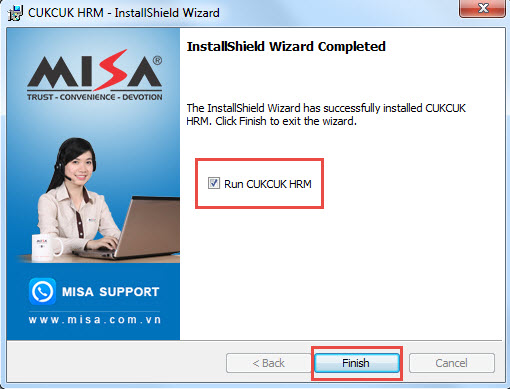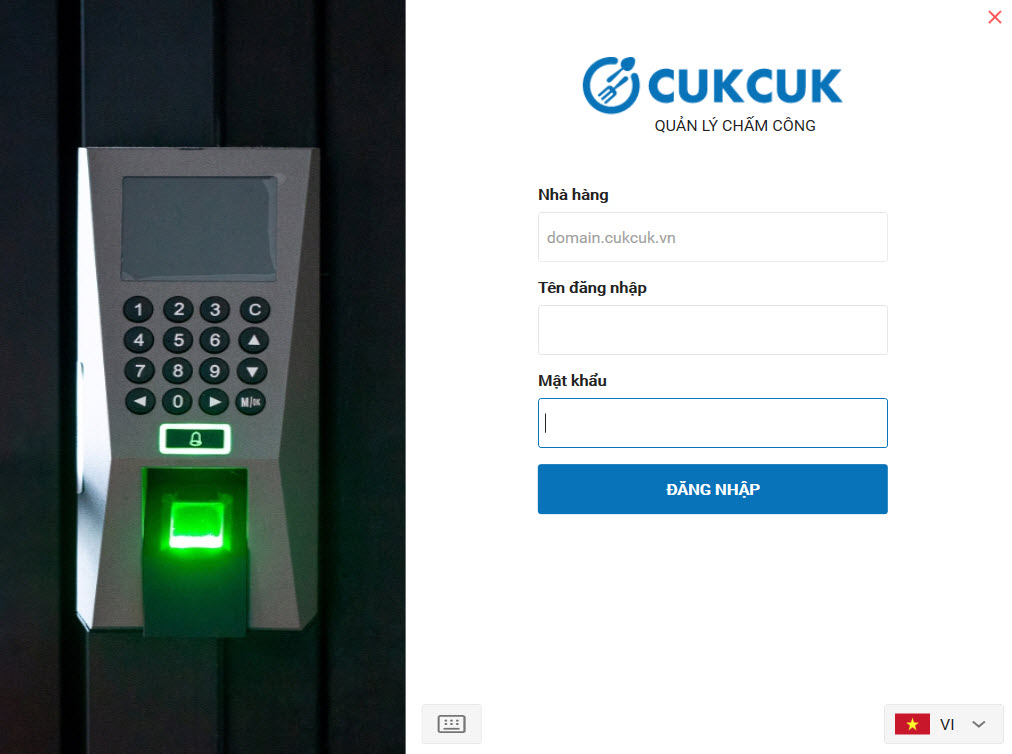1. Mục đích
Giúp nhà hàng tải và cài đặt ứng dụng CUKCUK chấm công trên máy tính hoặc máy POS.
Giúp nhà hàng tải và cài đặt ứng dụng CUKCUK chấm công trên máy tính hoặc máy POS.
2. Các bước thực hiện
2.1. Tải phần mềm CUKCUK Chấm công
Nhấn tại đây để tải phần mềm CUKCUK chấm công.
2.1. Tải phần mềm CUKCUK Chấm công
Nhấn tại đây để tải phần mềm CUKCUK chấm công.
2.2. Cài đặt phần mềm CUKCUK Chấm công
Sau khi tải thành công, thực hiện cài đặt trên máy tính/máy POS.
Sau khi tải thành công, thực hiện cài đặt trên máy tính/máy POS.
a. Yêu cầu về thiết bị
- Bộ vi xử lý: Intel Dual Core CPU 1.0 GHz hoặc cao hơn (khuyến nghị Core i3 trở lên).
- Bộ nhớ trong (RAM): 2 GB hoặc nhiều hơn (khuyến nghị 4 GB trở lên).
- Đĩa cứng: 10 GB trống hoặc nhiều hơn (khuyến nghị 50 GB trống trở lên).
- Màn hình: Độ phân giải 1024×768 hoặc cao hơn.
- Hệ điều hành: Windows 7, Windows 10, Windows 8.1 trở lên.
(Xem hướng dẫn chi tiết cách kiểm tra cấu hình tại đây).
b. Các bước thực hiện
Đối với máy tính/máy POS đáp ứng được các yêu cầu về cấu hình và dung lượng, người dùng thực hiện đóng các trình diệt virus và tiến hành cài đặt phần mềm theo các bước:
1. Mở folder chứa bộ cài đặt đã được tải từ về, click đúp chuột vào file bộ cài để thực hiện cài đặt
2. Nhấn Tiếp tục (Next)
3. Nhấn Tiếp tục (Next)
4. Nhấn Cài đặt (Install)
Nhấn Thay đổi (Change…) nếu muốn thay đổi nơi lưu phần mềm sau khi cài đặt.
5. Nhấn Kết thúc (Finish)
6. Giao diện đăng nhập phần mềm chấm công sau khi cài đặt